【完全無料】LINE公式アカウントの運用分析ダッシュボードを作る①
主旨
LINE公式アカウントにメンバーシップ機能が追加され、ビジネスのマーケティングやCSツールとしてだけではなく、直接的に公式アカウントでビジネスを展開できるようになりました。
Webhook機能とチャット機能が併用できるようにもなったことで、より便利に活用できるようになっています。
しかし、本記事作成時点のLINE Official Account Managerには致命的な弱点が…
それはズバリ、【分析画面が見づらい】こと
例えば、「当月の友達数の推移」を確認したい場合には、
分析画面に移動
「友だち」を選択
期間を設定
検索ボタンをクリック
というステップを踏んでようやく友達数の推移がグラフとテーブルで表示されます。
そして、グラフのカスタマイズができないことに驚愕する訳です。
Locket StudioやPower BIとの連携機能があればよいのですが、そうはいきません。
ならば作ってしまえ。というのがこのnoteの主旨です。
内容
スプレッドシートが使える。なんとなくGoogle Apps Scriptのコードが分かるという方向けに書いていきます。
ディア〇〇ティーニの要領で、説明を読んでコピペしていけば最終的に完成します。
それも面倒くせえや。という方は、ぜひLudyWorksにご相談ください。公式LINEを使ったCSツールの開発や、LINE広告などのSNS広告の運用までビジネスDXソリューションを提供いたしております。
お問い合わせはこちらから
準備するもの
・LINE公式アカウント ※分析データが溜まっている運用中のアカウント。
・公式アカウントに紐づくMessaging APIチャネルおよびチャネルアクセストークン
・Googleアカウント(Looker Studio, Spread Sheet, Apps Script)
チャネルの作成がまだの方はこちらのドキュメントを参考にしてください。
また、基本的にLINE Official Account ManagerはWEB版を利用、その他のサービスについてもPCからブラウザでアクセスすることを想定しています。
データの準備
まずはスプレッドシートを作成しましょう。
ブック名はお好みで、シート名は「Sheet1」から「友だち数」に変更しましょう。1行目をタイトル行にしますので、このようにデータを記入しましょう。{日付,友だち追加数,ターゲットリーチ,ブロック数}

※タイトル名はオリジナリティを出しても問題ないですが、プログラムに自信のある方以外は列の並びを変えるのをお勧めしません。
公式アカウントの分析タブから過去のデータをダウンロードします。
APIで取得しないの?と思う方もいらっしゃるかと思いますが、これには理由があります。
まず、前提として本プログラムでは「友だち数を取得する」エンドポイントを利用します。リファレンス参照。
リファレンス:https://developers.line.biz/ja/reference/messaging-api/
次に、各エンドポイントにはレート制限(一定時間内に送ってもよいリクエストの上限)が決まっています。開発ガイドライン参照。
ガイドライン:https://developers.line.biz/ja/docs/messaging-api/development-guidelines/#save-logs
「友だち数を取得する」エンドポイントのレート上限は60リクエスト/時と定められています。そして、このエンドポイントは友だち数データの取得期間を複数日指定できません。1日分ずつしかリクエストできないのです。
この仕様から、レート上限目いっぱいまでリクエストしたとしても1時間で60日分のデータしか取得できません。
おおまかに、1年分を取得するのに約6時間が必要になる計算ですので、明らかに手作業でダウンロードした方が速いという訳です。
APIの仕様について少し理解を深めたところで早速データをダウンロードしましょう。
LINE Official Account Managerにログインし、「分析」タブから「友だち」を選択します。

期間を選択し、CSVデータをダウンロードします。

ダウンロードしたデータをシートに張り付けます。
このようなデータになっていれば正解です。

もし、異なる場合は
・「本記事の情報が古くなっている」
・「データのダウンロード方法を間違えた」
などの原因が考えられます。
このままのデータでは日付データが"yyyyMMdd"なので、BIツールに日付型として認識させるのが手間です。※文字列もしくは数値として認識されます。BIツール側で変換することも可能ですが、分析のたびに作業するのは面倒です。
なので、スプレッドシート上で日付型に変換してしまいましょう。
E列2行目のセルに次のような関数を入力します。
=DATE(LEFT(A2,4),MID(A2,5,2),RIGHT(A2,2))
オートフィルで全ての行に関数をコピーしましょう
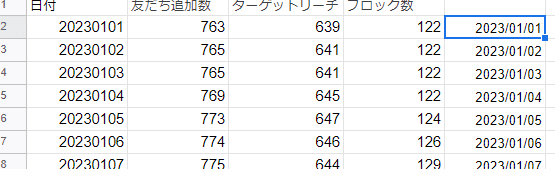
フィルしたデータをコピーして、A列に値で張り付けします。
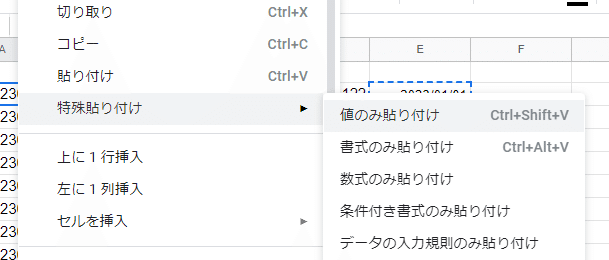
A列の書式を日付型に変換します
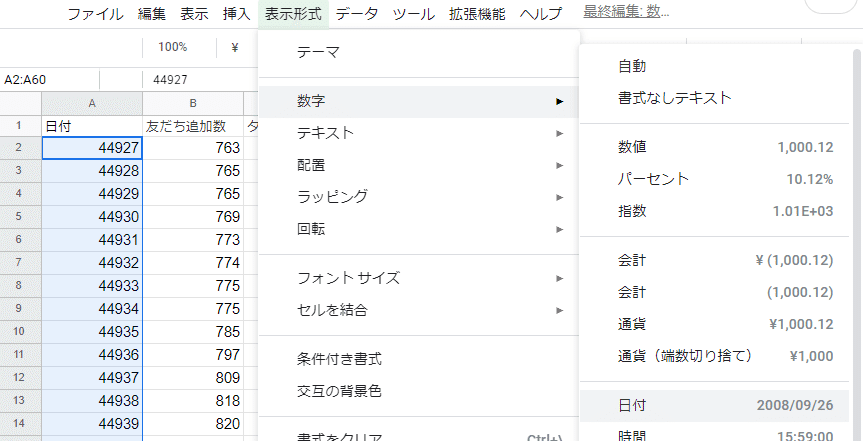
E列のデータ(フィルした数式たち)をデリートします。
次のようなデータができていれば正解です。
もし異なる場合は
・「関数が間違っている」
・「貼付け方・表示形式が間違っている」
などの原因が考えられます。

これでBIツールに連携するためのデータづくりは完了です。
次回は、自動的に最新の友だち数を取得するプログラムの作成を行っていきます。
